Málo místa na iCloudu je výraz, který již dost možná vyhledalo mnoho z vás – a pokud ne, tak je velká pravděpodobnost, že jej někdy v budoucnu vyhledáte. Apple u svého iCloudu aktuálně nabízí tři různá předplatná, pokud tedy nebudeme brát v potaz to bezplatné, v rámci kterého dostanete pouhých 5 GB úložiště zdarma, což se v dnešní době rovná prakticky ničemu. Za 25 korun měsíčně si tak můžete předplatit 50 GB, za 79 korun měsíčně 200 GB a za 249 korun měsíčně 2 TB. Poslední dva zmíněné tarify pak lze sdílet v rodinném sdílení, takže si náklady můžete rozdělit. Apple má jednotlivé tarify moc dobře spočítané a samozřejmě udělá vše pro to, abyste si pořídili ten dražší. Jestliže ale nechcete za iCloud měsíčně více utrácet a máte na něm málo volného místa, tak by se vám mohly hodit níže uvedené tipy.
Mohlo by vás zajímat

Prvně si zjistěte, co vlastně místo zabírá
Hned na začátek je fajn si zjistit, jaká data vlastně úložiště na iCloudu nejvíce zabírají. Naštěstí se ale nejedná o nic složitého – můžete si totiž nechat zobrazit graf, ve kterém relativně jednoduše zjistíte, jaká kategorie dat na iCloudu zabírá nejvíce místa. Pro zobrazení grafu přejděte do Nastavení, kde nahoře rozklikněte váš profil, a poté kolonku iCloud. Jakmile tak učiníte, tak krátkou dobu vyčkejte, až se načtou veškeré informace. Konkrétně zde můžete zobrazit celkově čtyři kategorie – Fotky, Zprávy, Jiné a Rodina. Fotky a Zprávy jsou jasné, v Jiné se pak nachází data, která není možné rozdělit, a v Rodina pak data, která patří ostatním členům rodinného sdílení. Tento graf si můžete samozřejmě zobrazit také pro vaše interní úložiště na iPhonu (či iPadu), stačí přejít do Nastavení -> Obecné -> Úložiště: iPhone nebo Úložiště: iPad.
Odstraňte staré zálohy
Jestliže jste si nedávno pořídili nový iPhone anebo třeba iPad a pro zálohování jste využívali právě iCloud, tak zbystřete. Na iCloudu totiž mohou být i nadále uložené zálohy těchto starých zařízení, která už dost možná ani nevlastníte. Jestliže si zálohujete nová zařízení, tak jsou vám zálohy starých zařízení k ničemu a nejlépe uděláte v případě, že je kompletně odstraníte. V tomto případě přejděte do Nastavení, kde nahoře rozklikněte váš profil, a poté iCloud. Na další obrazovce pak přejděte od sekce Spravovat úložiště, a poté níže rozklikněte kolonku Zálohy. Zde už se po chvíli zobrazí zálohy všech vašich zařízení. Pokud se zde nachází nějaká záloha, kterou nepotřebujete, tak na ni klepněte, a poté zvolte možnost Smazat zálohu. Nakonec akci potvrďte.
Smažte soubory na iCloud Drive
Na váš iCloud se automaticky ukládají data z různých aplikací, popřípadě zálohy a další. Pokud byste však chtěli na iCloud uložit jakékoliv jiné osobní soubory, například dokumenty, prezentace, složky, programy a další, tak k tomu musíte využít iCloud Drive. O stavu iCloud Drive můžete jednoduše ztratit přehled, a tak se může stát, že jej rychle přeplníte. Pokud byste si chtěli zobrazit stav vašeho iCloud Drivu a popřípadě smazat některé nepotřebné a velké soubory, tak přejděte do nativní aplikace Nastavení, a poté nahoře klepněte na váš profil. Poté rozklikněte iCloud, dále Spravovat úložiště a nakonec přejděte do sekce iCloud Drive. Zde už se zobrazí některé soubory, společně s informací o velikosti. Pro smazání konkrétního souboru po něm přejeďte prstem zprava doleva.
Zvolte aplikace, které mohou využívat zálohu na iCloudu
Jak už bylo zmíněno výše, tak se iCloud používá k ukládání dat z různých aplikací, apod. Některé aplikace však mohou iCloud využívat nadměrně, popřípadě můžete usoudit, že u některých aplikací nepotřebujete, aby ukládaly data na iCloud a zabíraly tak místo v úložišti. Naštěstí si můžete sami určit, kterým aplikacím přístup k iCloudu povolíte, a kterým naopak nikoliv. Stačí, abyste přešli do nativní aplikace Nastavení, kde nahoře rozklikněte váš profil. Jakmile tak učiníte, tak vyberte možnost iCloud. Zde pak sjeďte o kousek níže, kde se nachází seznam aplikací, společně s přepínači. Pokud chcete některé aplikaci zakázat využívání iCloudu, tak stačí, abyste u ní přepnuli přepínač do neaktivní polohy.
Odstraňte nepotřebné fotografie a snímky obrazovky
Využíváte Fotky na iCloudu? Pokud jste si na tuto otázku odpověděli kladně, tak mi dáte za pravdu když řeknu, že se jedná o data, která zabírají na iCloudu nejvíce místa. Jedna fotografie má totiž v dnešní době hned několik megabajtů a v případě, že využíváte Live Photo, tak se velikost ještě mnohonásobně zvětší. O fotografie ale nechce přijít nikdo z nás a navíc, co si budeme nalhávat, nikomu z nás se v dnešní době nechce připojovat kabel a ručně veškeré fotografie pravidelně zálohovat. iCloud zvládne udělat vše za vás a vy se nemusíte o nic starat. Každopádně je nutné brát v potaz, že iCloud zálohuje veškeré fotografie. Tedy i například nepotřebné snímky obrazovky a další fotografie či obrázky, které vůbec nepotřebujeme. Pokud je chcete z iCloudu smazat, tak stačí, abyste je klasicky smazali v aplikaci Fotky. Snímky obrazovky jednoduše zobrazíte v sekci Alba, kde níže najděte Typ médií, a poté zde klepněte na Snímky obrazovky (či na cokoliv jiného).
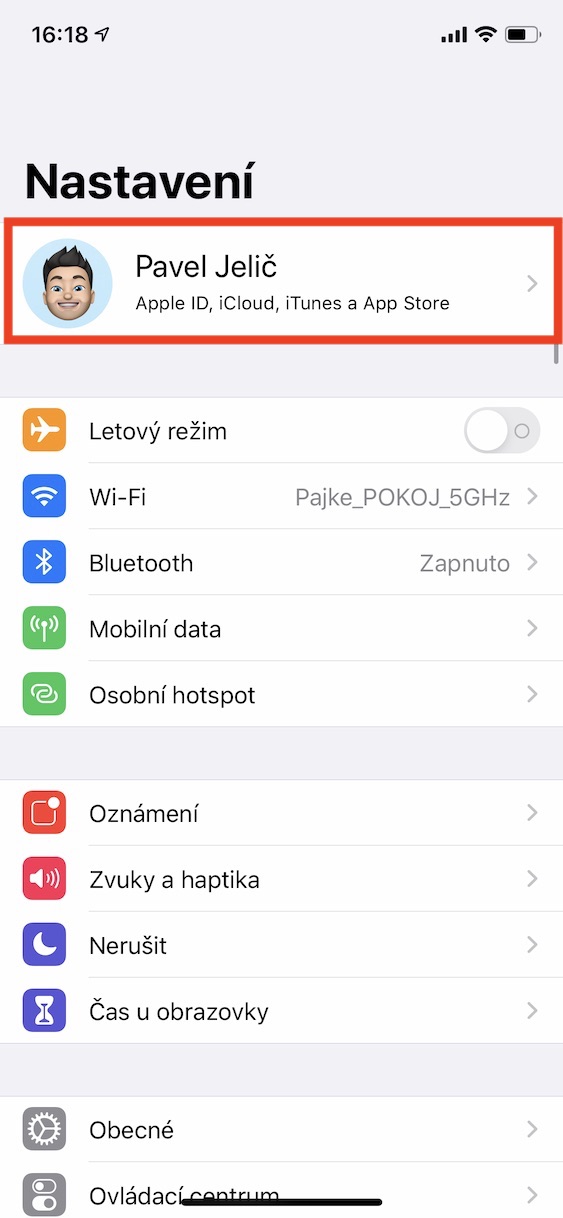
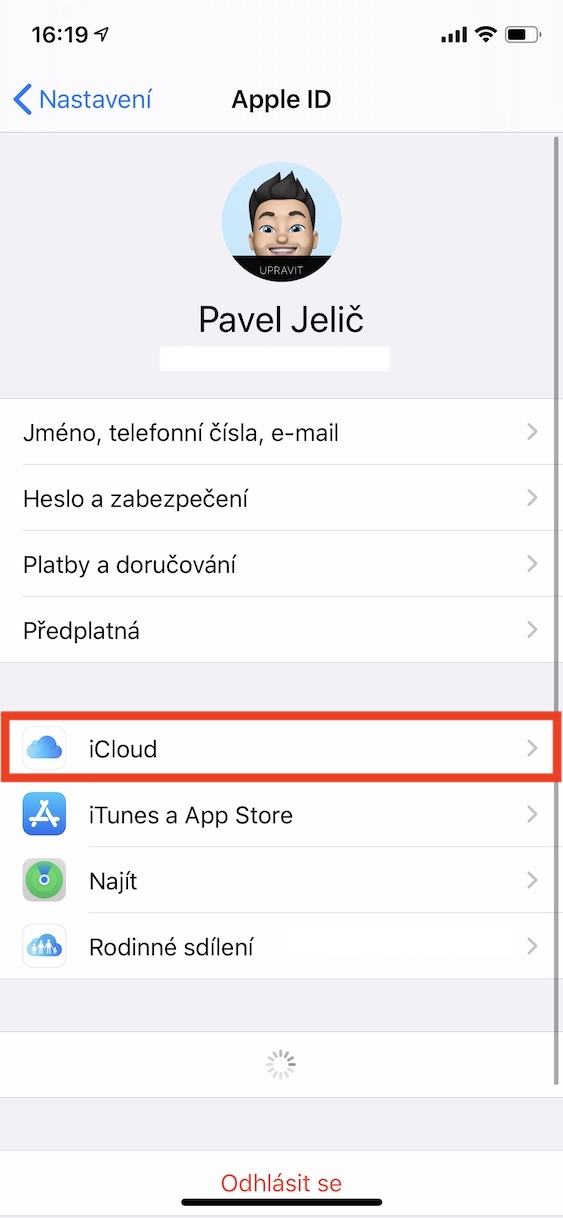
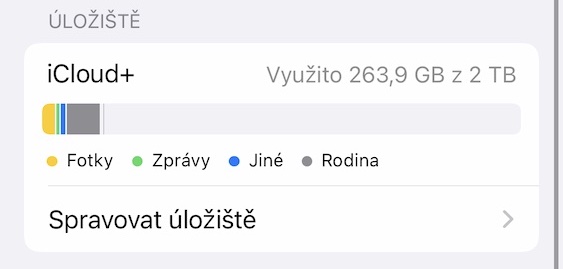
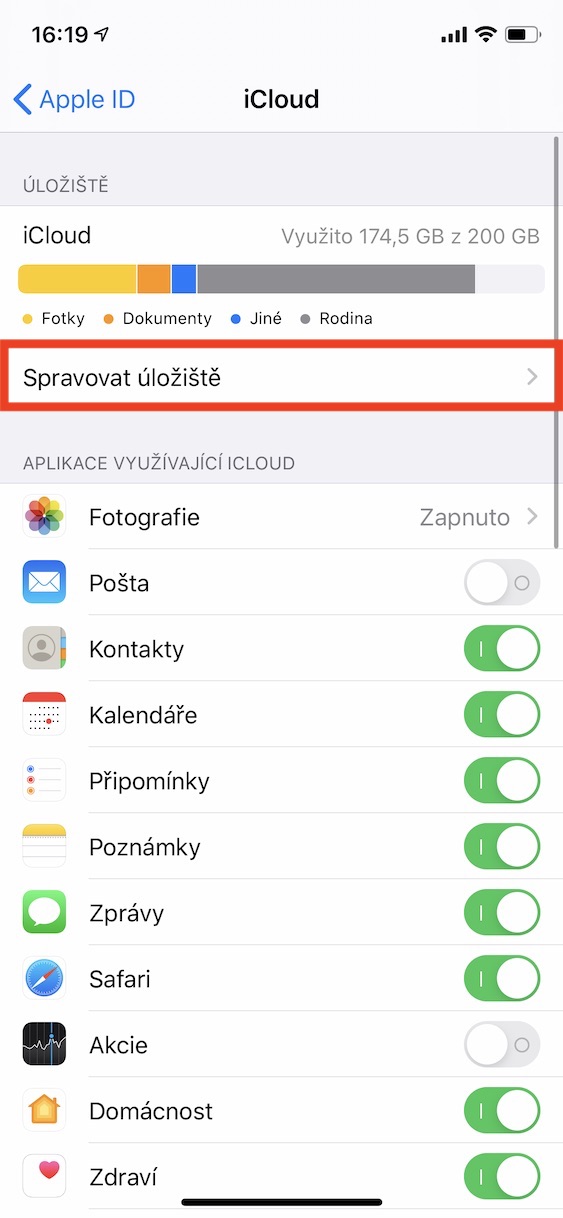
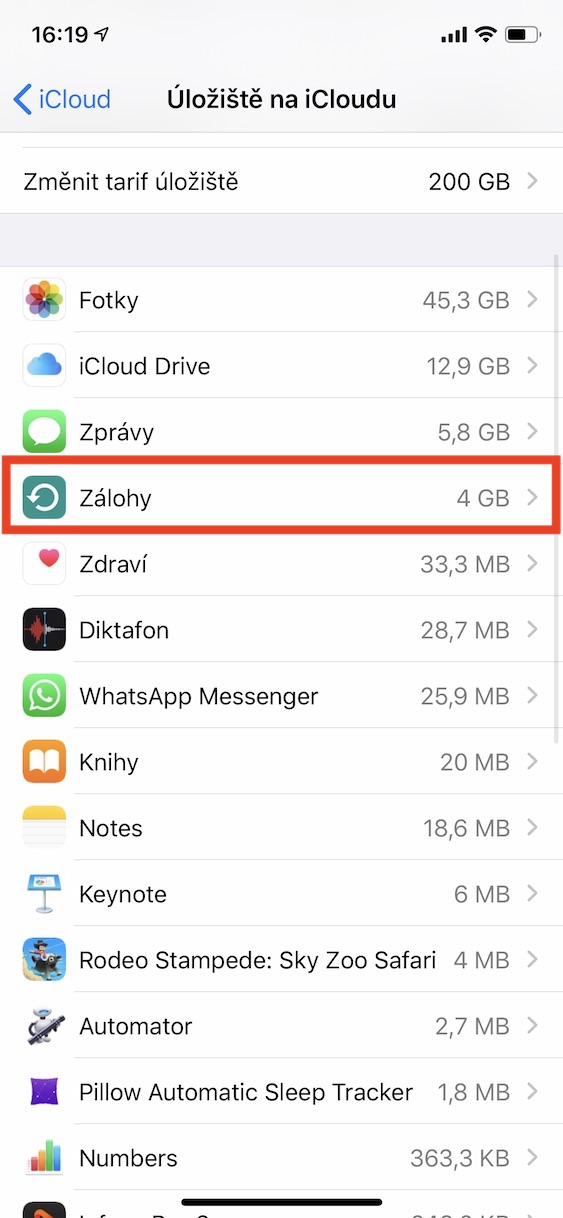
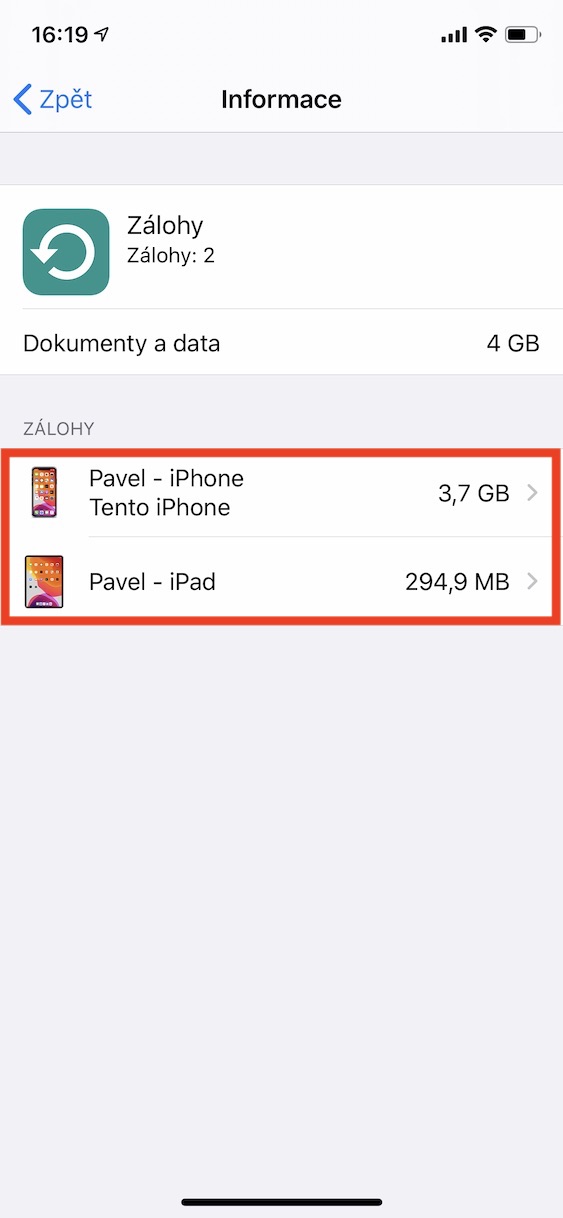
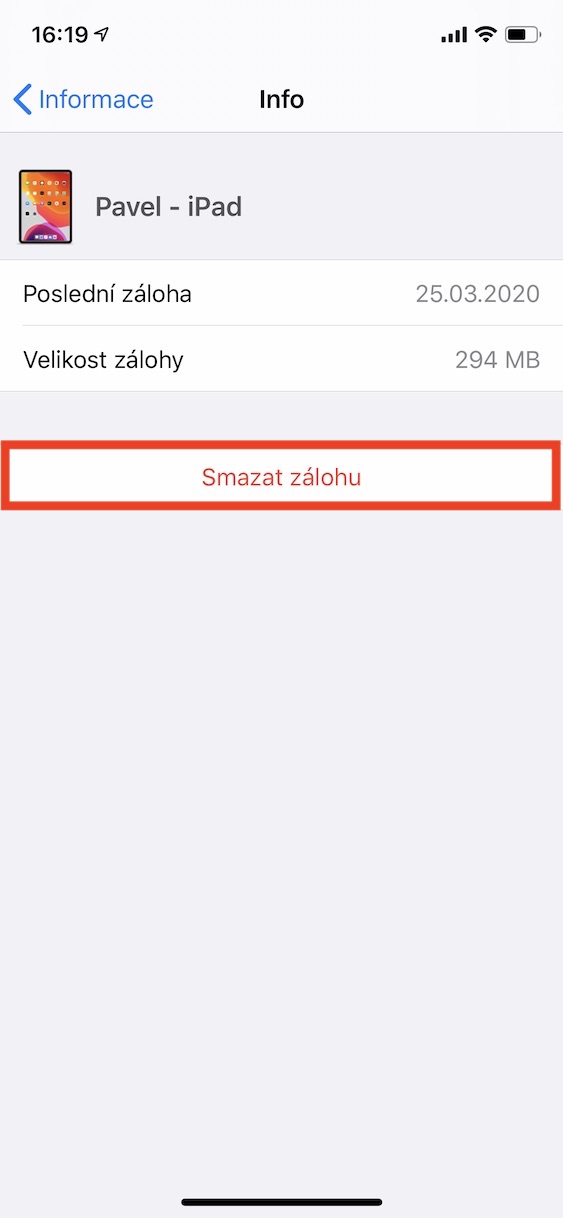
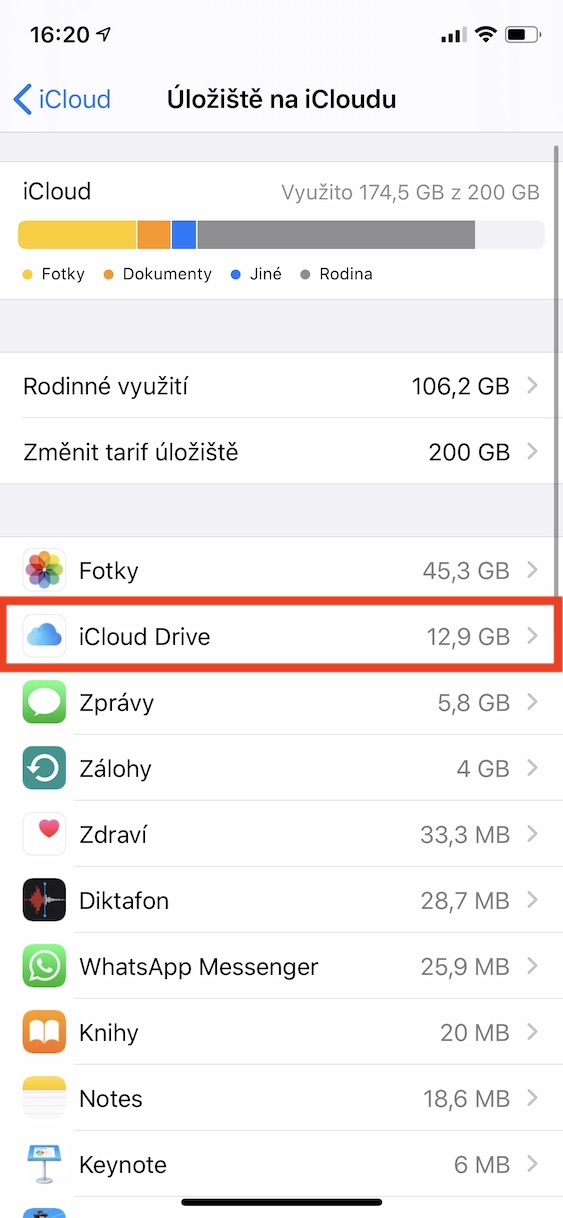
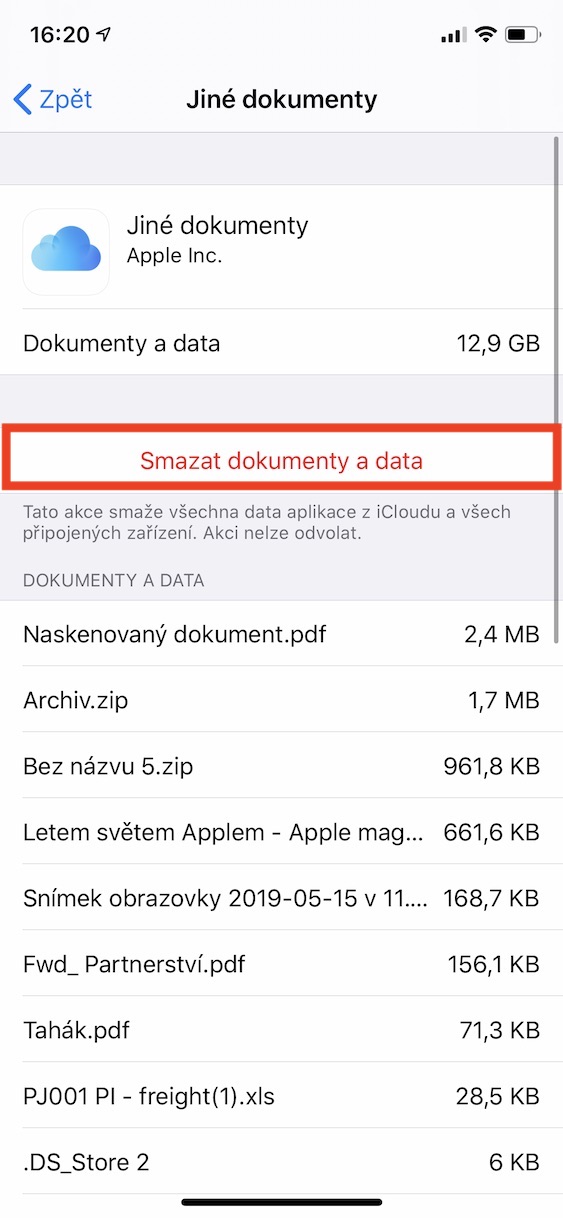
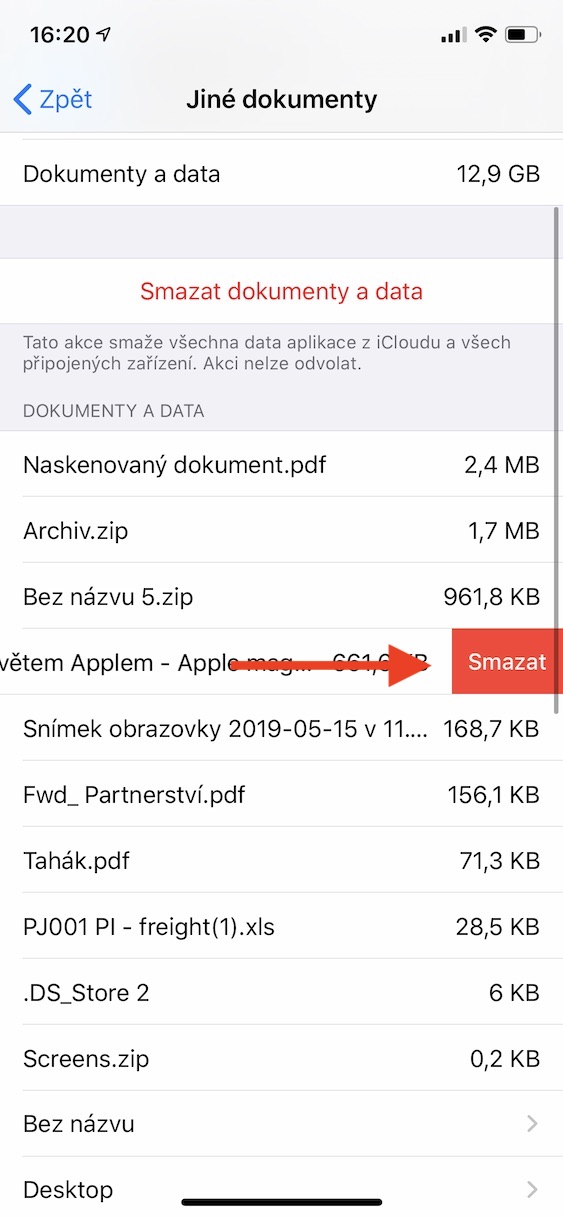
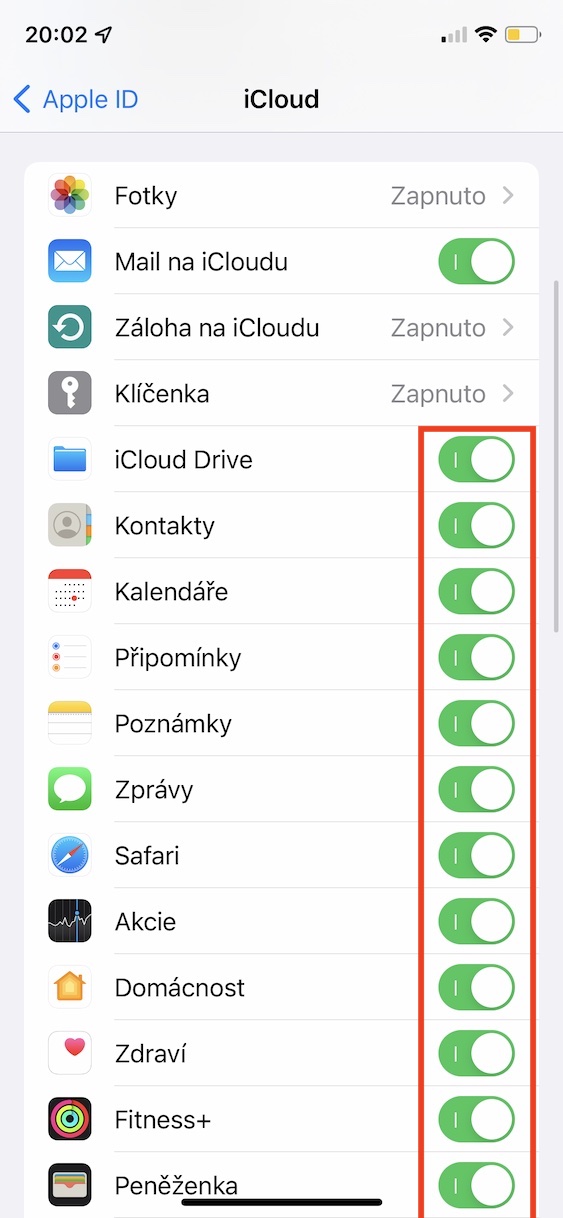
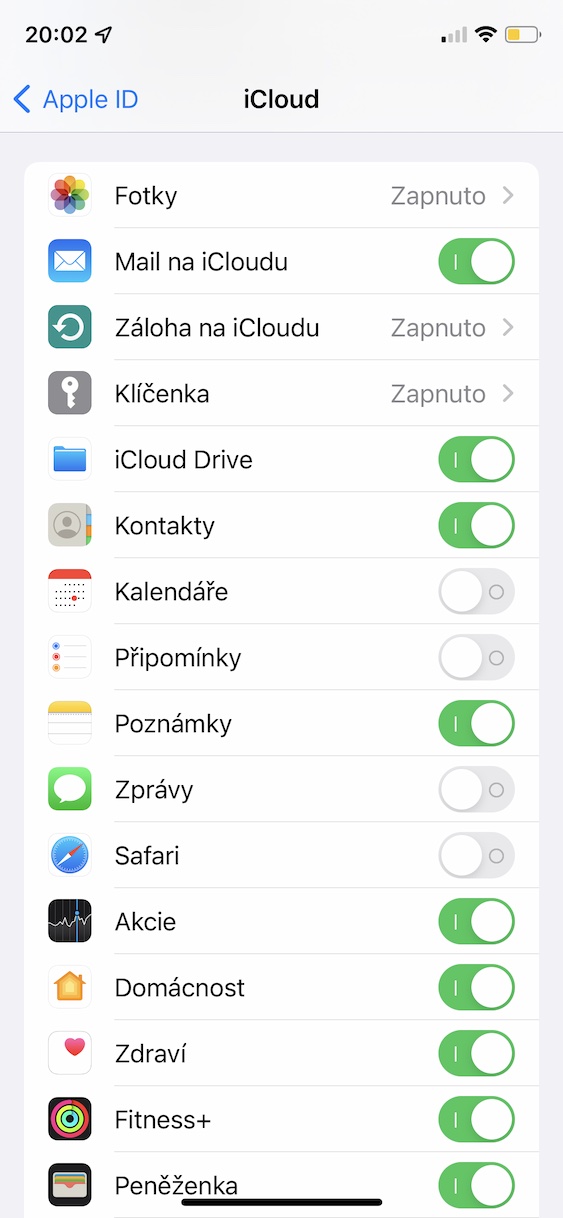
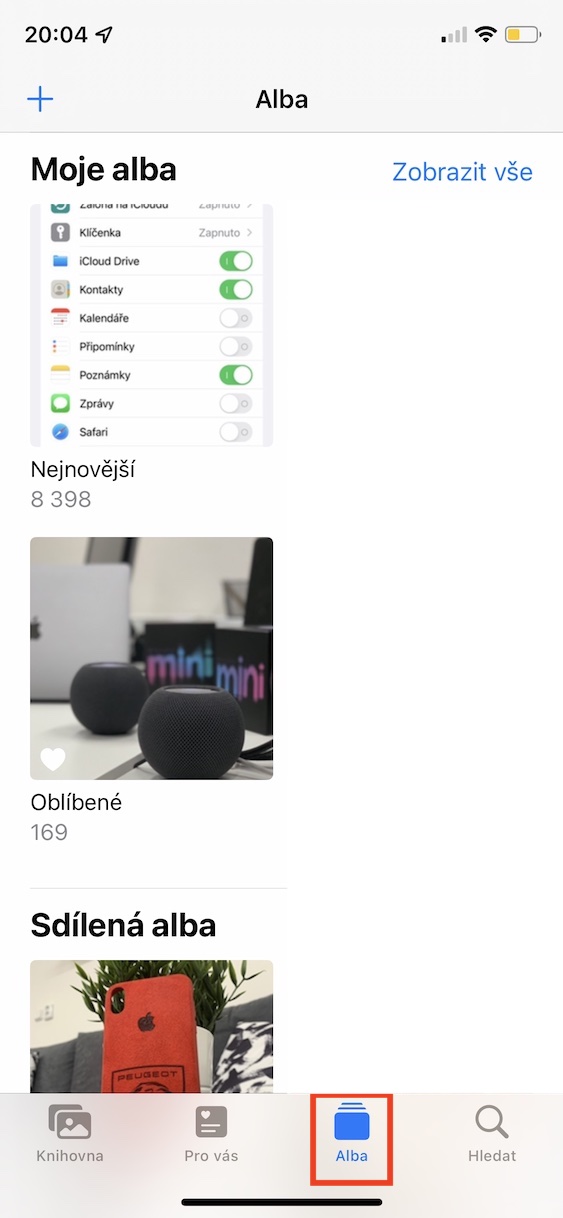
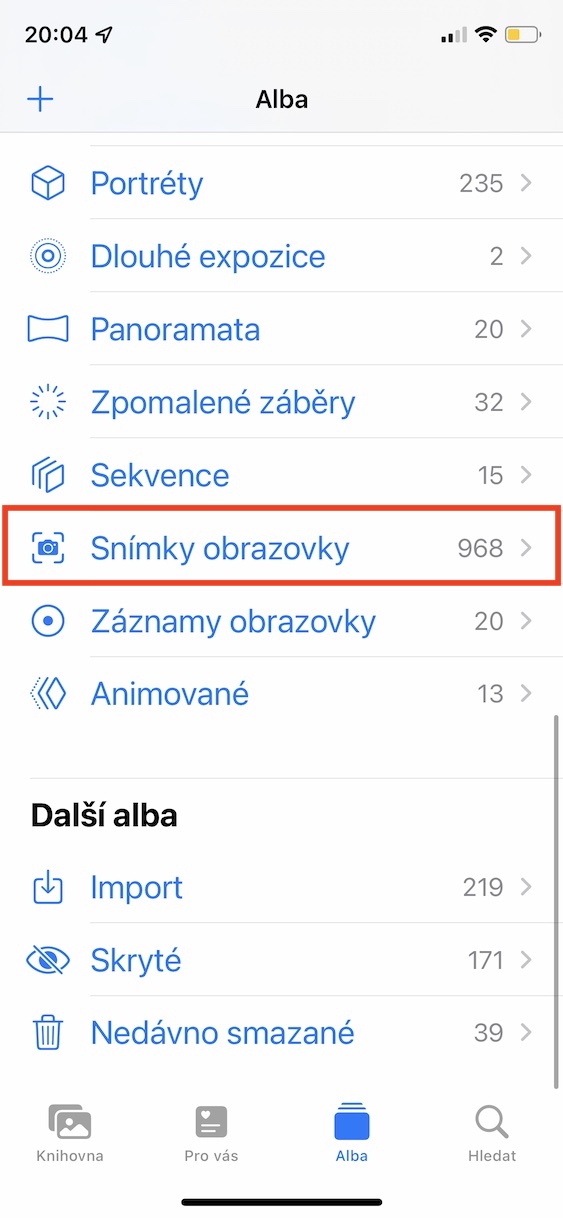
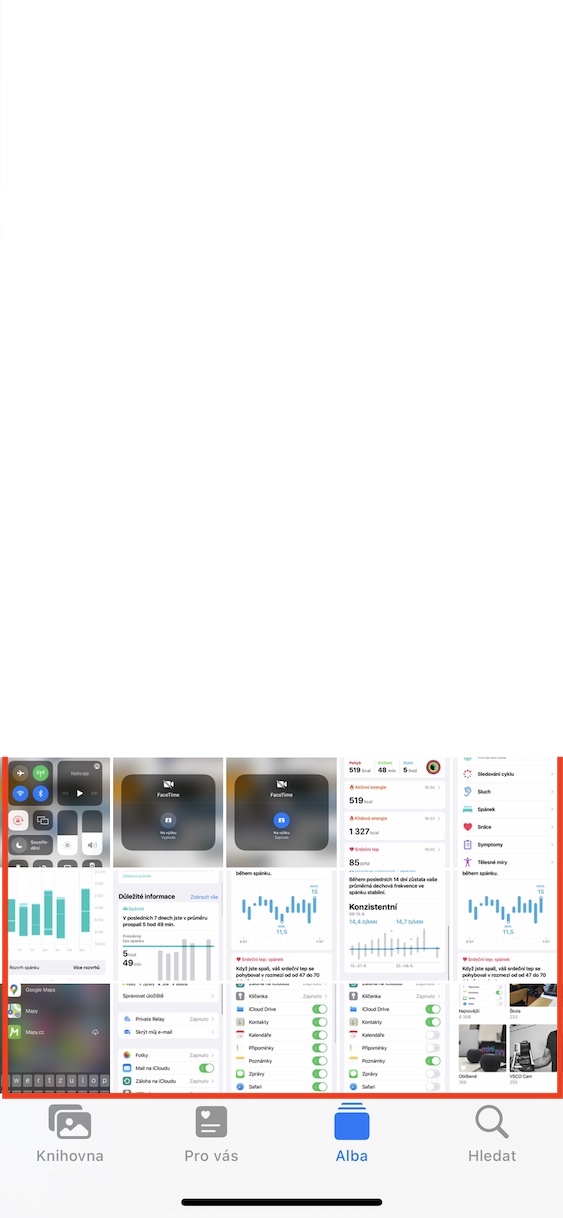
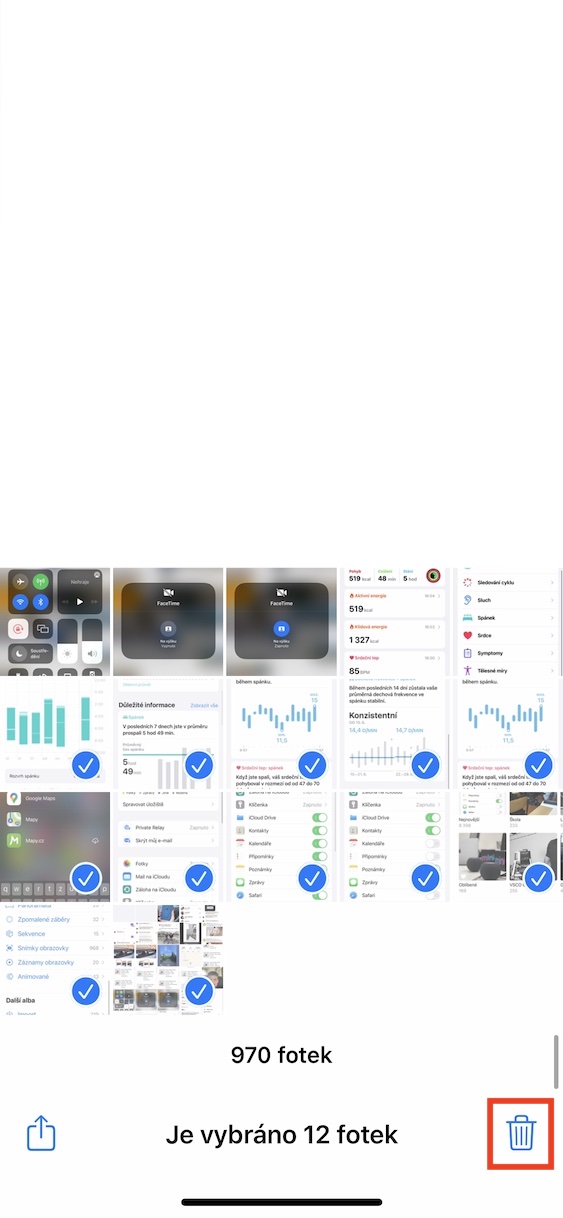



Nejlepší tip – zaplaťte si větší úložiště.